Samsung'un en yeni Android tableti, Apple'ın kendi sahip olduğu iPad Pro serisine doğrudan bir rakip. Yeni tabletinizi kurmaya ve kullanmaya başladığınızda, bu ipuçlarından ve püf noktalarından bazılarını aklınızda bulundurun. Oh, ve bu beş ayarı ayarlamayı unutma.
Ekran kapalı notunu etkinleştir
S Pen ile not almak için Tab S3'ün kilidini açmak zorunda değilsiniz. Bunun yerine, ekran kapatıldığında bir not veya eskiz karalayın ve tablet, ekran kapalı not özelliği kullanılarak kilitlenir.
Özelliği Ayarlar > Gelişmiş özellikler > S Pen > Ekran kapalı notunda etkinleştirin. Anahtarı Açık konuma kaydırın.
Tabletiniz bir sonraki kilitlenişinde ve bir şey yazmanız gerekiyorsa, S Pen'in üzerindeki düğmeyi basılı tutun ve Sekme S3'ün ekranına dokunun.
Klavye kısayollarını görüntüleyin

", " modalTemplate ":" {{content}} ", " setContentOnInit ": false} '>
Samsung klavyesini satın almayı tercih edenler için, ayarlar uygulamasında gizli bir klavye kısayol tuşu olduğunu duymaktan mutlu olacaksınız.
Ayarlar > Genel Yönetim > Dil ve giriş > Fiziksel klavye > Klavye kısayolları'nı açın . (Sana gizli olduğunu söyledim.)
Listede adı geçen "Süper" tuşu, Ctrl tuşunun sağında bulunan arama butonudur.
Bir uygulamaya özel kısayolları görüntülemek için uygulamayı açın ve "/" ile birlikte Süper düğmesine basın.
Uygulamalar arasında hızla geçiş yapın
Tab S3 Android 7.0 Nougat'ı çalıştırdığından, en son uygulamalar düğmesine iki kez dokunarak iki uygulama arasında hızlı ve kolay bir şekilde geçiş yapabilirsiniz.
Veya aynı anda iki uygulamayı kullanın
Son uygulamalar düğmesine uzun basıldığında Sekme S3'te bölünmüş ekran modunu tetiklenir. Mavi çubuğu herhangi bir yönde sürükleyerek her uygulamayı yeniden boyutlandırın.
Samsung Cloud kullanın
Samsung'un yedekleme ve senkronizasyon servisi Samsung Cloud, verilerinizin Galaxy aygıtları arasında yedeklenmesini ve senkronize edilmesini sağlar. Tabletinizi ayarladıktan sonra, Ayarlar > Bulut ve hesaplar > Samsung Cloud'u açın ve etkin olup olmadığını iki kez kontrol edin; ayrıca yedekleme ve senkronizasyon için tercih ettiğiniz öğe ayarlarına sahip olursunuz.
GIF yap

", " modalTemplate ":" {{content}} ", " setContentOnInit ": false} '>
Samsung'un Note 7'nin (RIP) beklenmedik vurgulama özelliklerinden biri, S Pen'i birkaç dokunuşla animasyonlu bir GIF oluşturmak için kullanabilmesiydi.
Bu özellik Tab S3'e geçmeyi başardı ve hala aynı derecede kolay. S Pen'i Sekme S3'ün ekranının üzerine getirerek Hava Komutu menüsünü açın ve Smart Select > GIF Animation'ı seçin .
Pencereyi yeniden boyutlandırın, kalite ayarını yapın ve kaydet düğmesine basın. On beş saniye sonra (veya daha az), şık bir GIF’niz olur.
Hava Komutu ayarlarını özelleştirme

Air Command'den bahsetmişken, ayarları kaldırmak, uygulamalar eklemek veya ayarlarda simgeleri yeniden düzenlemek mümkündür.
Oraya gitmenin en kolay yolu, S Pen'i kullanarak (ekranın yukarısına gelip S Pen'teki düğmeye basın) Air Command'ı açmak, ardından sol alt köşedeki Ayarlar simgesine dokunun.









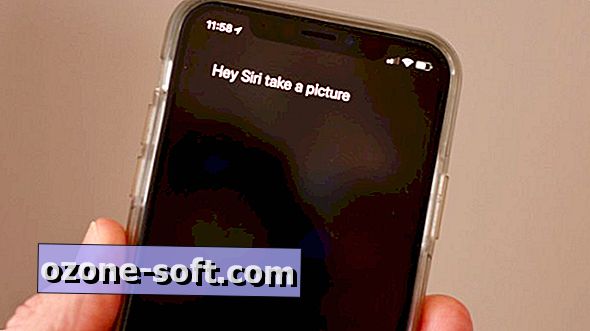



Yorumunuzu Bırakın